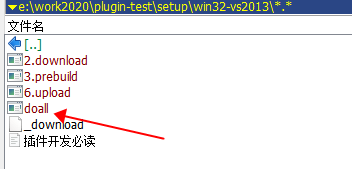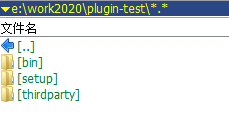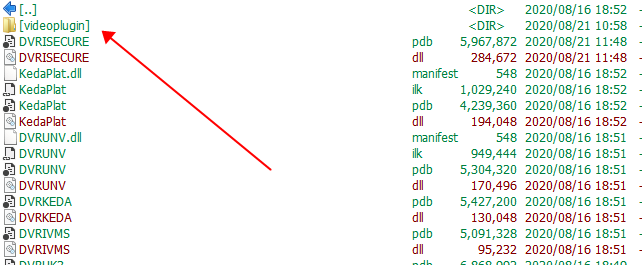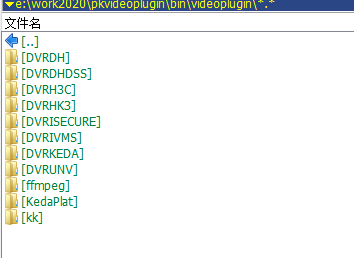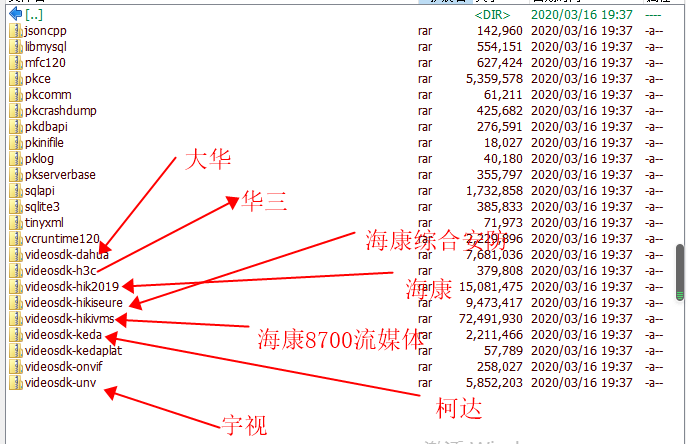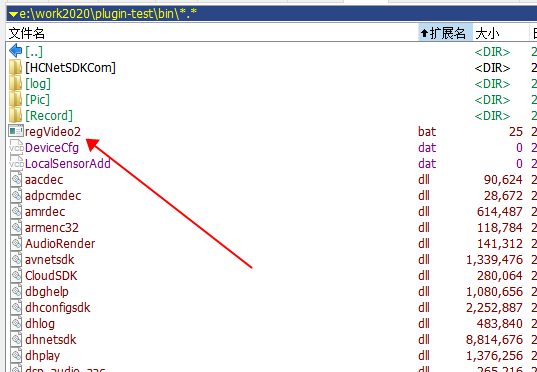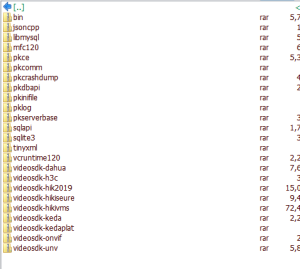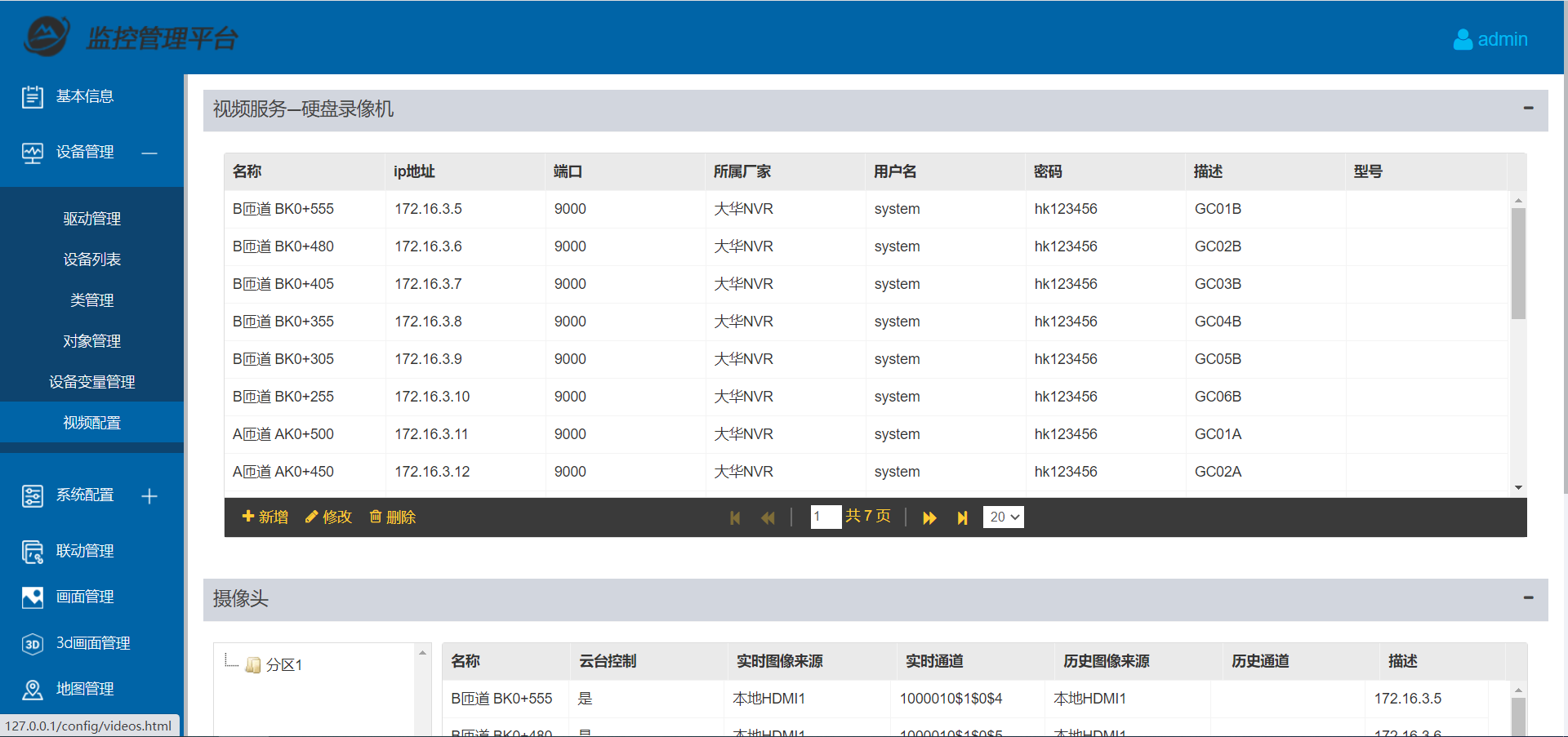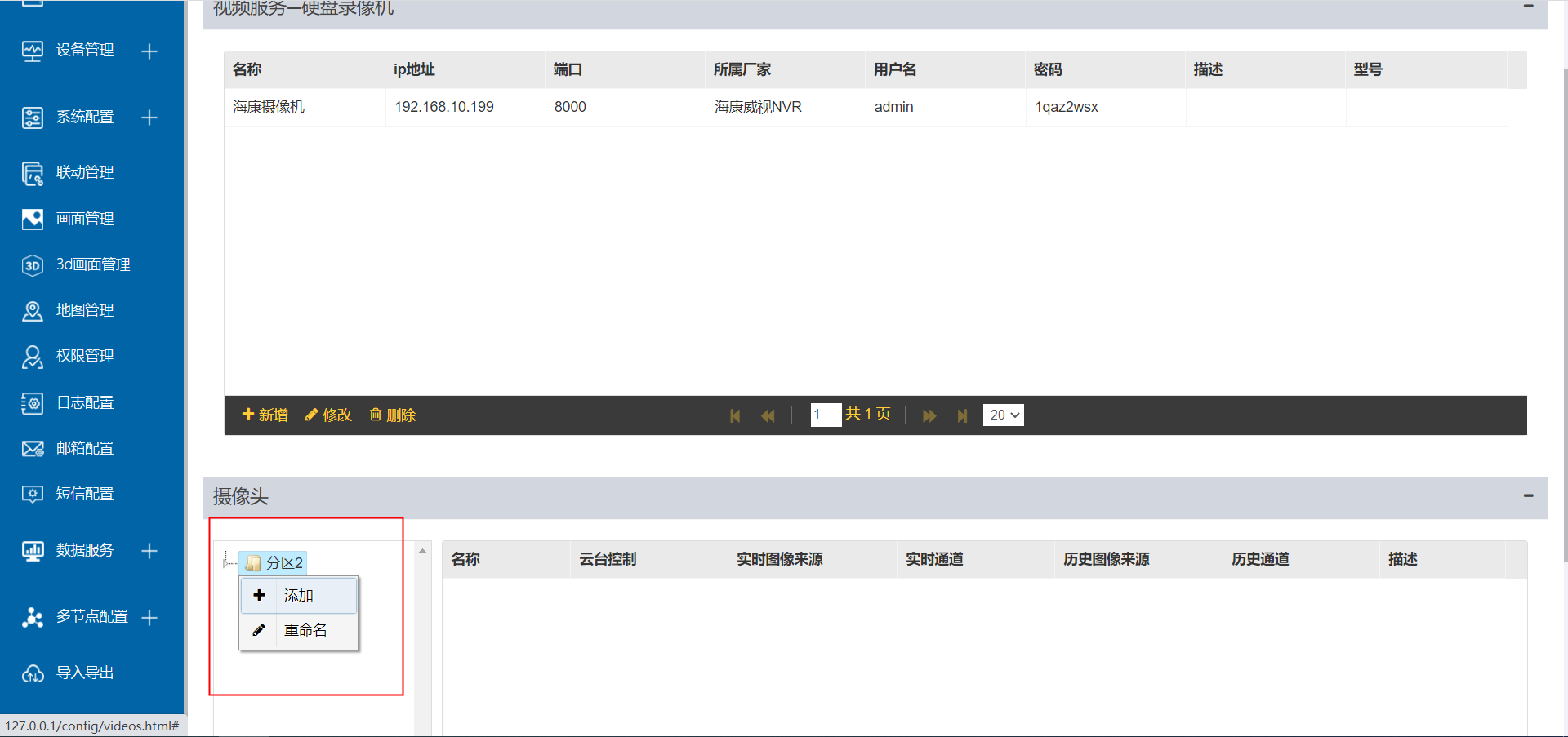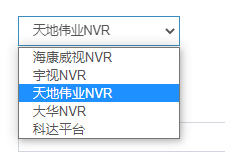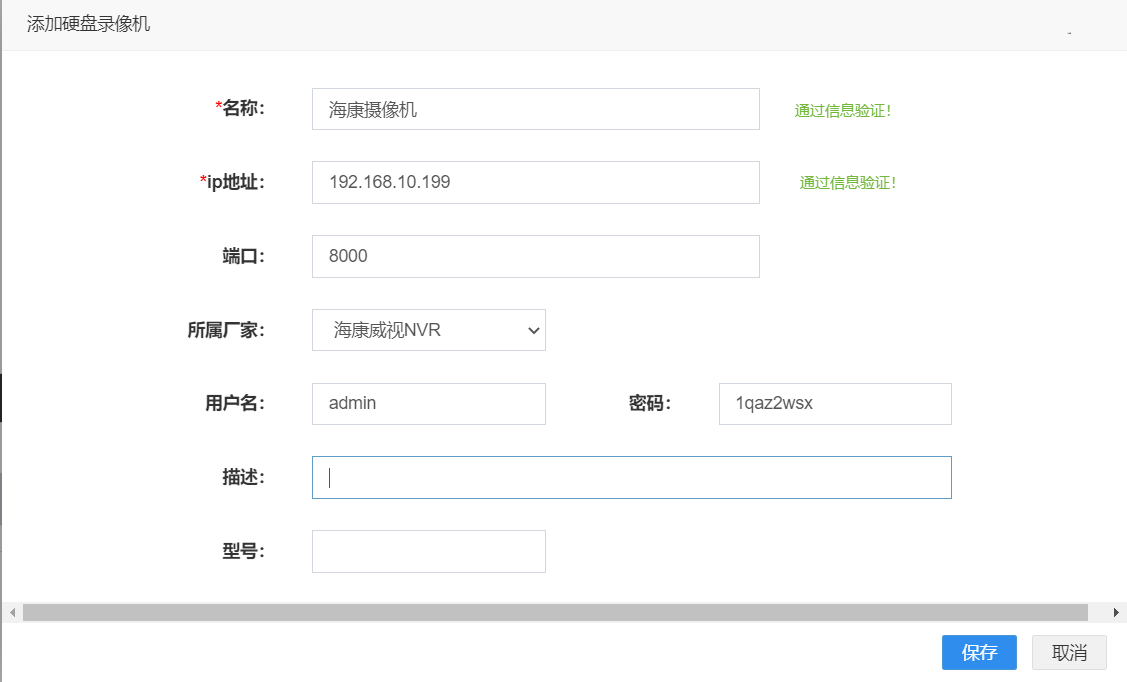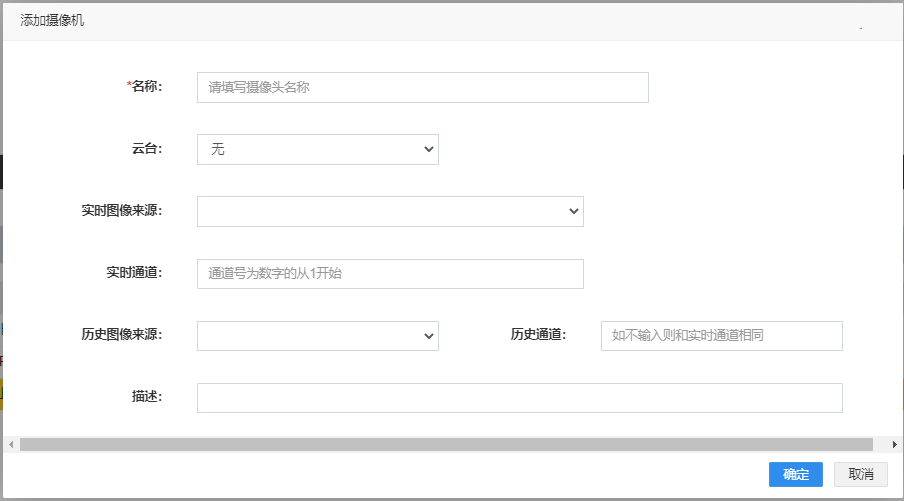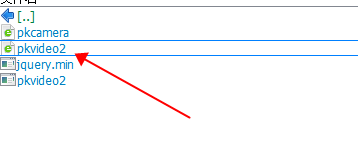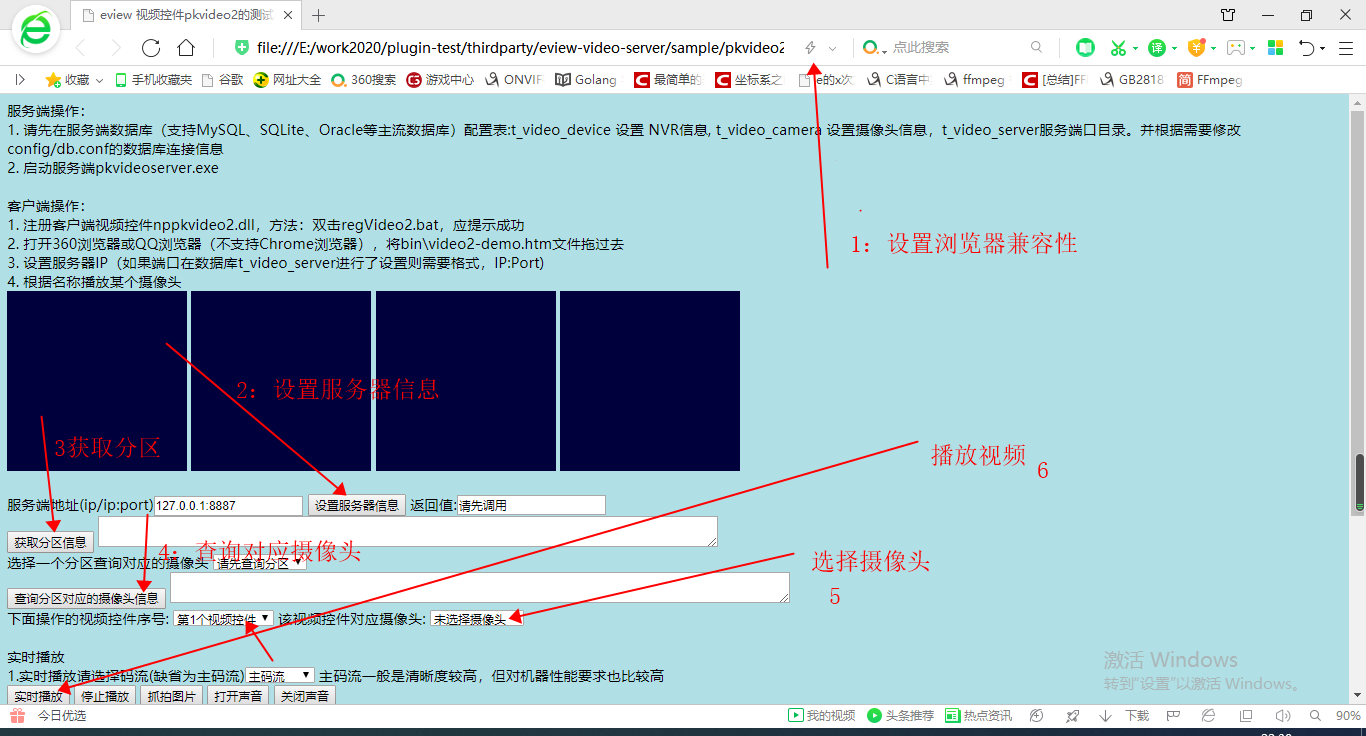...
- 如何在eview的画面里面播放各个厂家的视频:
- 目前支持的播放视频的主流的厂家有:(括号里面表示各个厂家的封装的动态库名称。为t_video_product表的dllname的字段)
- 海康(DVRHK3)-端口8000
- 大华(DVRDH)-端口37777
- 宇视(DVRUNV)-端口80
- 海康的8700平台流媒体(DVRISMS)-端口80
- 海康综合安防平台(DVRISECURE)-端口443
- 宇视的流媒体 (DVRIMOS):端口80
- 大华的流媒体(DVRDHDP):端口9000
- 柯达的视频(DVRKEDA):1730
- 天地伟业的视频(DVRTiandy):3000
- 播放ONVIF视频(DVRONVIF):80
插件的程序获取:登录ftp://svn.peakinfo.cn/release/video/win32-vs2013/video-plugin 用户名:peak 密码:peak在该ftp的目录下。将setup文件下载到本地。然后在本地单独建立一个目录。然后执行setup/win32-vs2013/目录下的的doall.bat脚本文件。下载插件所依赖的所有文件到本地。执行脚本后。会自动从服务器上下载插件依赖的包到本地。默认解压后得到的插件目录可以播放 海康、大华、宇视的视频。生成的目录结构如下:- 插件下载后,目录如下:
- videoplugin目录下面所有的插件,分别分不同的目录放。
- 考虑到各个厂家的插件的兼容性问题。如果需要对应厂家的插件支持。在thirdparty。自己解压。然后将解压后的bin目录所有的东西拷贝到setup同级目录的bin目录下。
- 插件注册:执行完脚本后。在bin目录下有regVideo2.bat文件。双击该文件。提示插件注册成功。表示插件注册完成。插件配置完成。
- thirdparty目录详解:
- bin:目录最基本的插件依赖库。没有任何厂家的插件信息。如果插件冲突的时候。可以解压该文件。然后再解压对应的厂家videosdk*.rar的文件。放置bin目录下。然后再注册插件即可。
- eview-video-server:pkvideoserver视频服务管理中心。所有的客户端播放视频都需要向该服务发出请求。
- 目前支持的播放视频的主流的厂家有:(括号里面表示各个厂家的封装的动态库名称。为t_video_product表的dllname的字段)
- 、配置摄像机。根据实际情况配置摄像的参数,见下的页面 视频配置
- 根据实际现场的需要。给摄像机划分逻辑上的区域。在选中顶级分组之后右键在下面添加分组
- 为各个厂家的SDK的产品表。eview为不同厂家的视频。提供了统一的接口。
- 某一个厂家表的记录可以对应多个设备记录。添加硬盘录像机或者摄像机
- 名称:表示该硬盘录像机(NVR)设备名称。(如果没有硬盘录像机,一个摄像机也相当于一个硬盘录像机)
- ip:硬盘录像机或者摄像机的ip地址
- 端口:设备对外提供的端口号,各个厂家提供的端口号也不相同.端口号参考《如何在eview的画面里面播放各个厂家的视频》
- 所属厂家:根据硬盘录像机或者摄像机来选择
- 用户名:填写登录的用户名
- 密码:填写登录的密码
- 具体的摄像机配置
- 名称:js播放视频是根据name播放视频。所以name的内容也必须是唯一的
- 云台:设置有无云台
- 实时图像来源:播放历史视频时对应的设备id
- 实时通道:为摄像机的通道号(如果该摄像机没有接硬盘录像机则填1。如果该设备连接了硬盘录像机则填写对应的通道号).
- 历史图像来源:播放历史视频时对应的设备的通道。大部分场景与实时图像来源一致。有部分厂家的历史通道和实时视频通道是不同的
- 历史通道: 不详。暂默认填1
- eview-video-server
- 单独解压eview-video-server的目录。配置config目录下的db.conf 文件。使数据库连接指向上面配置的数据库表所在的数据库。然后启动pkvideoserver的服务。
- 插件注册完成后。打开eview-video-server目录下的测试画面。pkvideo2.html。使用360浏览器打开文件。
- 如下图,按照步骤1,2,3,4,5,6即可以播放视频。
...